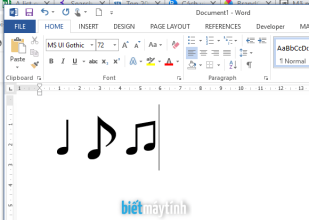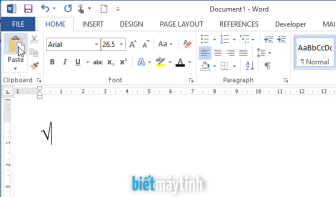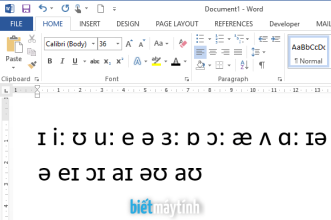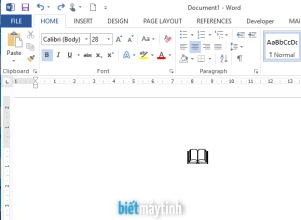Nguyên tắt cơ bản khi soạn thảo là chữ đầu dòng hoặc chữ sau dấu chấm phải viết hoa. Thật may là hầu hết người dùng Word sẽ không mắc lỗi này vì phần mềm đã tự động chỉnh lại.
Dù vậy nếu muốn tắt tính năng tự viết hoa vì một lý do nào đó thì bài viết này sẽ giúp bạn.
Lưu ý: Mình hướng dẫn trên Word 2013, bạn áp dụng tương tự trên các phiên bản Word khác. Ngoài ra bạn có thể áp dụng trong PowerPoint.
Bước 1: Bấm File sau đó chọn Options để mở bảng tùy chọn trong Word lên.
Nếu bạn dùng bản Word 2007, bấm vào nút tròn ở góc trên rồi chọn Word Options.
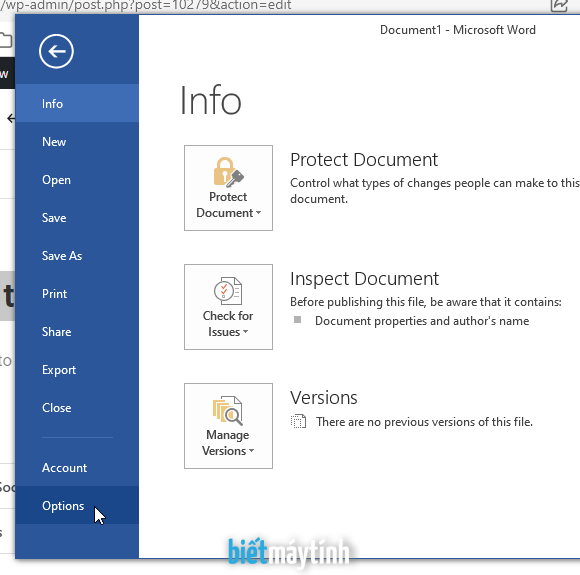
Bước 2: Chọn mục Proofing phía bên trái rồi bấm nút AutoCorrect Options phía bên phải.
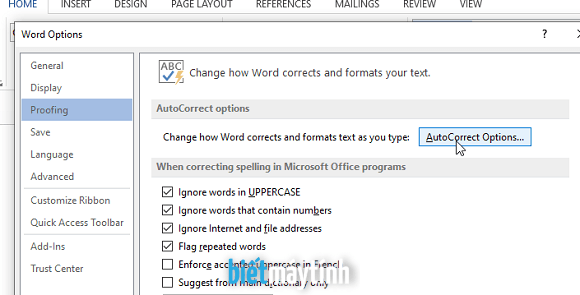
Bước 3: Bạn bỏ dấu tích ô Capitalize first letter of sentences, bấm Ok. Giờ bạn tắt đi bảng Word Options là xong.

Trong bảng Word
Tạo bảng là tính năng được dùng khá nhiều trong Word, nếu không muốn nội dung trong bảng tự viết hoa, hãy làm tương tự bước 1 và bước 2.
Sau đó bỏ dấu tích ô Capitalilze first letter of table cells, bấm Ok.
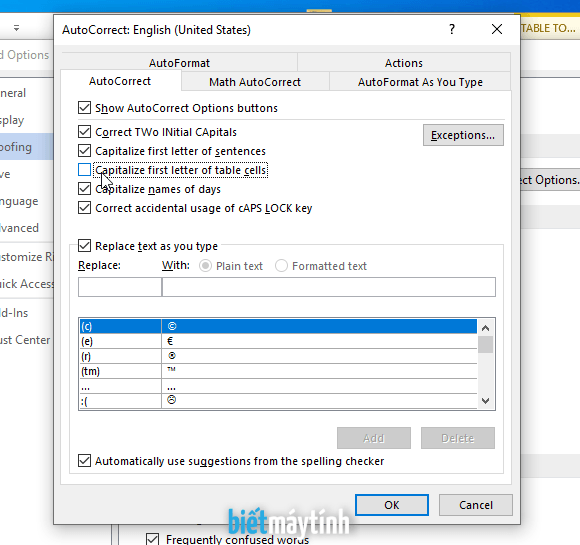
Việc tắt hay bật các tính năng hỗ trợ soạn thảo trong Word rất dễ dàng, bạn có thể tìm hướng dẫn trong blog hoặc tự mày mò.
Ngoài việc tắt tính năng tự viết hoa, nếu Word của bạn xuất hiện những dấu gạch màu đỏ hoặc xanh phía dưới văn bản, có thể tham khảo bài viết này để tắt đi.
Hy vọng thủ thuật nhỏ này giúp ích cho bạn.